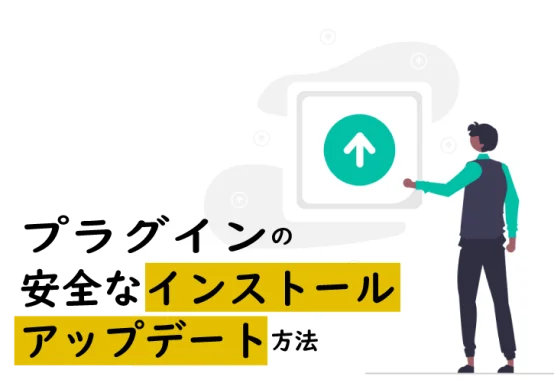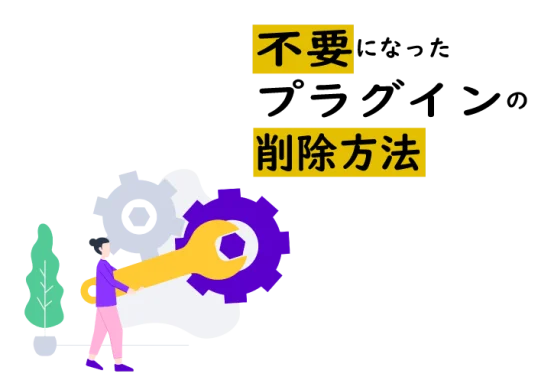エックスサーバーでWordPressを常時SSL化する方法をまとめています。

※2020年以降エックスサーバーでクイックインストールした場合は自動で設定されています。
常時SSL化とは
常時SSL化とは、Webサイト全体をHTTPS化(通信の暗号化)することです。 これまでは、Webサイト上で個人情報等を入力するページやカード決済ページなどのみをHTTPS化するのが一般的でした。 ホームページを見る人がより安全に重要なデータの送受信を行うようにするために、サイトの規模を問わず常時SSL化をぜひ行っておきましょう。では常時SSL化してみましょう。
常時SSL化の手順
STEP1:無料独自SSLを申し込む
エックスサーバーでWordpressをを常時SSL化するには、「無料独自SSL」もしくは、「オプション独自SSL」のお申し込みが必要です。 ※このページでは「無料独自SSL」の説明のみ記載します。
まずエックスサーバーにログインし「サーバーパネル」に移動→SSL設定をクリック。
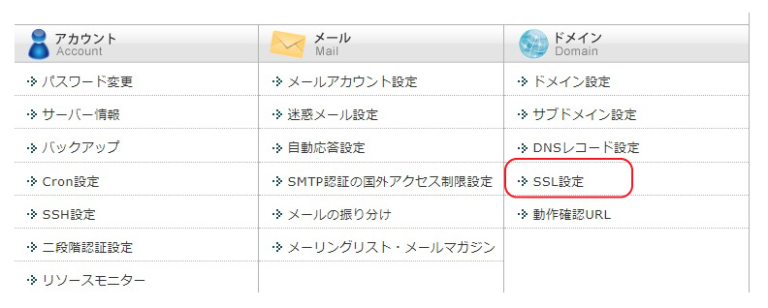
常時SSL化したいドメインを選択します。
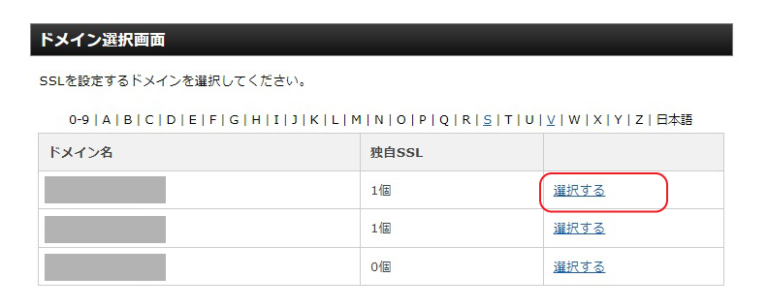
独自SSL設定追加タブをクリックし設定するドメイン、サイトを選択し「確認画面へ進む」をクリックします。
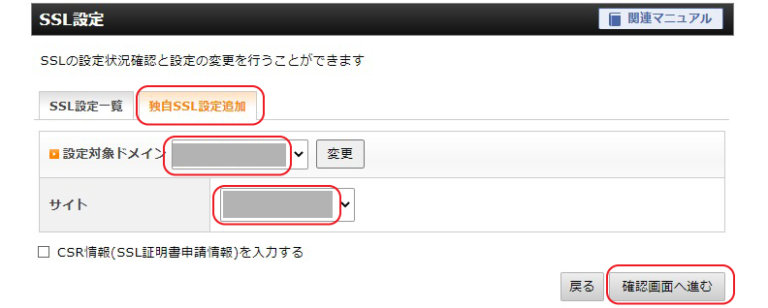
設定対象ドメインとサイトが合っているか再度確認し「追加する」をクリックします。
SSL設定一覧画面に戻りサイト名の横に「反映待ち」が表示されていたら設定完了です。
設定が完了するのに約1時間ほどかかります。
設定が完了後、次の設定に進みましょう。
※この段階では常時SSL化はされていません。
STEP2:.htaccessで常時SSL化を設定する
サーバーパネル→.htaccess編集に移動します。
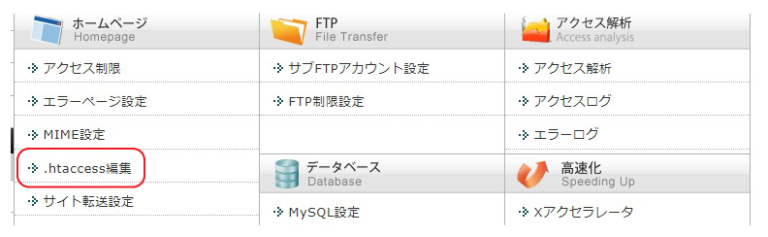
対象のドメインを選択します。
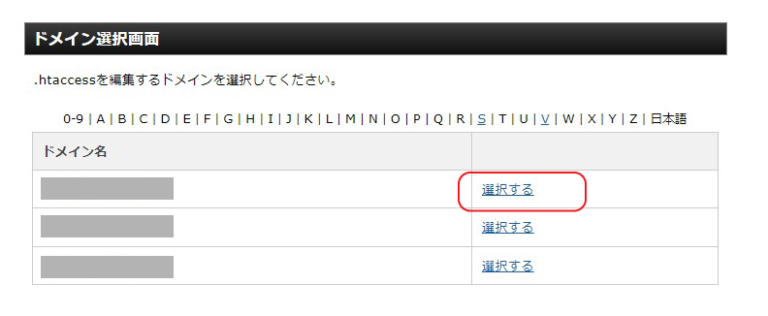
.htaccess編集タブをクリック以下の記述を追加します。「確認画面へ進む」をクリック。
「実効する」をクリック
RewriteEngine On
RewriteCond %{HTTPS} !on
RewriteRule ^(.*)$ https://%{HTTP_HOST}%{REQUEST_URI} [R=301,L]
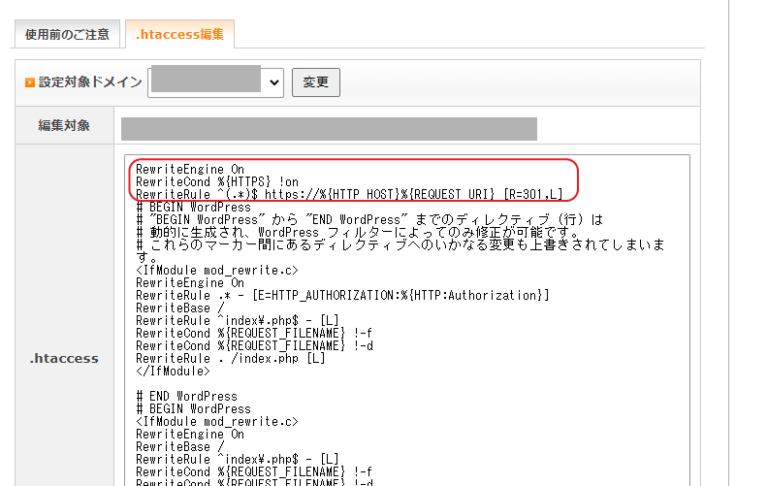
WordPressを常時SSL化する
ワードプレスにログインしダッシュボード→「設定」
一般をクリックします。
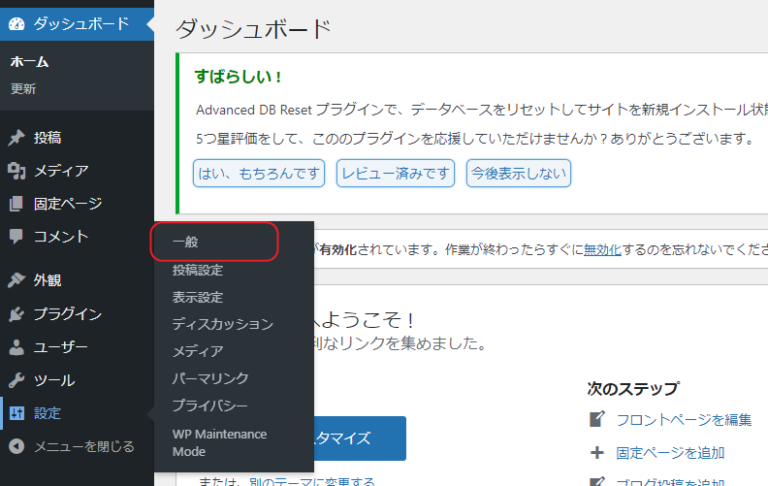
「WordPress アドレス(URL)」「サイトアドレス(URL)」を、httpからhttpsに変更し「変更」を保存をクリックして終了です。
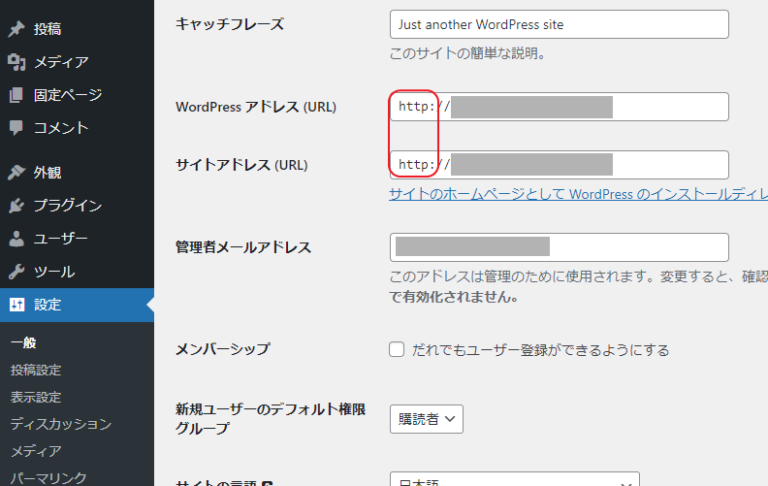
以上、エックスサーバーでの常時SSL化ついて説明しました。
最後までお読みいただきありがとうございました。
小売業やメーカーでマーケティング、デザイン業務を行い
2010年販売促進企画の個人事業起業。
2018年に外国人販売員研修メニューを加えた法人を設立。
「商品・サービスが売れる・選ばれる仕組みづくり」を行っています。
詳しいプロフィールはこちら